Productafbeeldingen bijwerken vanuit verkoopplatform
Op deze pagina leggen we uit hoe je producten importeert uit je verkoopplatform / webshop. Standaard worden bij nieuwe producten, die uit de webshop worden ingeladen, direct de afbeeldingen opgehaald en opgeslagen in GoedGepickt. Echter kan het zijn dat je producten eerst in GoedGepickt aanmaakt en die daardoor geen afbeelding hebben.
Aan de slag!
Als je via Instellingen -> Webshops -> de betreffende shop aanklikt -> Selecteer je onder het tabje 'Producten' het veld bij 'Afbeelding' en daarna op Producten importeren klikt, dan worden de afbeeldingen van producten opgehaald uit de webshop.
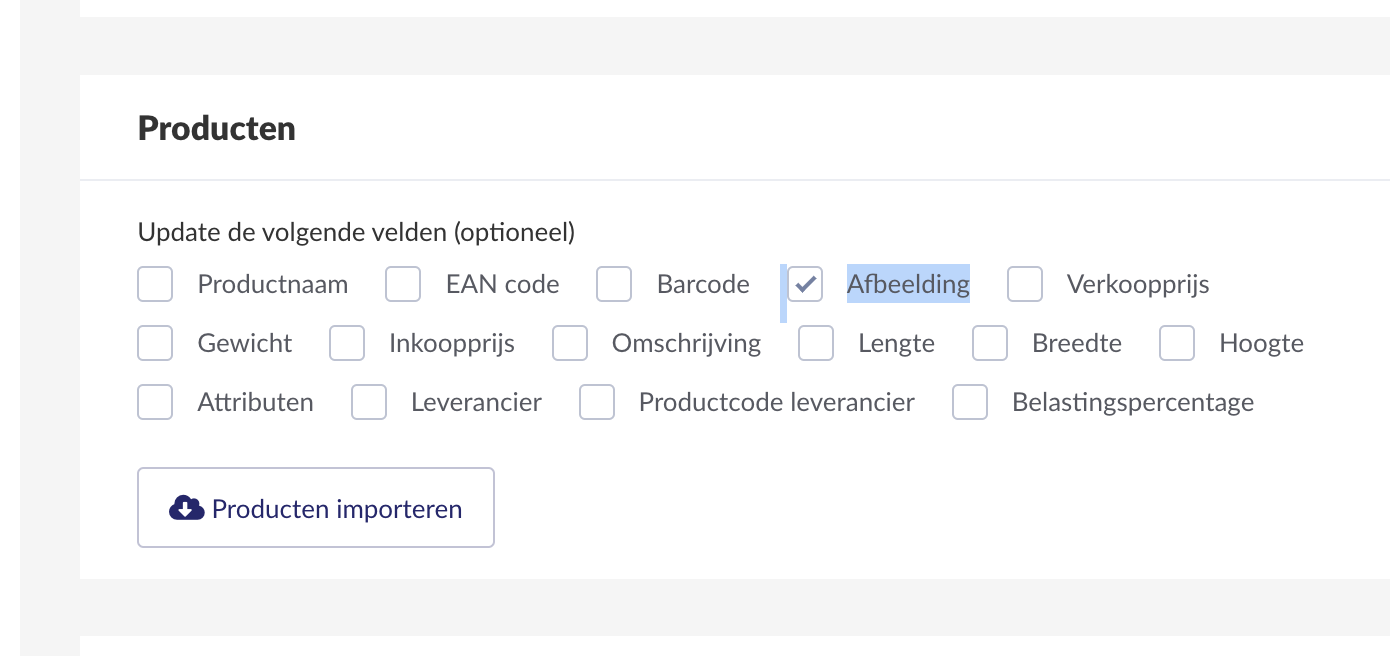
Afhankelijk van het aantal producten & platform, kan het enige tijd duren alvorens alle producten in GoedGepickt worden getoond. Dit kan enkele minuten tot circa één uur duren. Je kan de voortgang bijhouden via de achtergrondtaken bovenin het scherm.
Voor de zekerheid adviseren we om geforceerd je pagina te vernieuwen om de nieuwe afbeeldingen te zien. Dit kan door je cache te legen of de pagina te vernieuwen middels onderstaande sneltoetsen (geen garantie dat het werkt; browser / computer afhankelijk):
Windows | Mac |
Ctrl+F5 or Ctrl+Shift+R | ⌥ Opt+⌘ Cmd+E en dan ⌘ Cmd+R of ⌘ Cmd+Shift+R |
Vragen?
Nu weet je hoe je afbeeldingen opnieuw op kan halen uit je verkoopplatform. Zijn er toch nog onduidelijkheden, heb je andere vragen of ideeën? Neem dan contact met ons op, wij helpen je graag!